
Așadar, mergem la fila „Aspect pagină”, selectăm elementul „Margini de pagină” și alegem pe cel dorit dintre tot felul de cadre. Dacă nu sunteți mulțumit de culoarea setată automat a cadrului, selectați culoarea și lățimea dorite. Alegem unde ar trebui să apară cadrul — în întregul document sau în paginile sale individuale. În unele cazuri, poate fi necesar să creați secțiuni - cum să creați secțiuni este deja descris în articolul cum să faceți o foaie de album în Word.
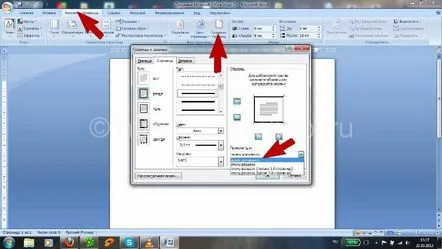
Poți fi creativ alegând o poză pentru cadru dintre cele prezentate - le poți aplica și redimensionarea, dar nu vei putea schimba culoarea (veți fi de acord, molizii galbeni ar arăta, cel puțin, ciudat ).
Făcând clic pe butonul „Opțiuni”, puteți ajusta și indentarea cadrului de la marginea foii sau din text, în funcție de cerințele dumneavoastră.
Dar dacă doriți să creați un cadru artistic prin descărcarea unei fotografii de pe computer, utilizatorii de word vor fi dezamăgiți, deoarece este încă un editor de text. Va funcționa pentru a încărca o fotografie, va funcționa și pentru a o plasa sub text, dar formatarea textului va duce și la formatarea fotografiei, care se va deplasa constant, încăpățânându-se să nu se întindă în jurul perimetrului foii. . Astfel de sarcini sunt cel mai bine rezolvate în editorii grafici: „Paint”, „Adobe Photoshop”, „Coreldraw”, etc.
